【Android 12】にアップデートすると、【通知とステータスバー】設定画面が大幅に変更になっています。
レビュー機種
【OPPO Reno7 A】(CPH2353)SIMフリー版:【ColorOS 12】【Android 12】
※ビルド番号:CPH2353_11_C18
【Android 13】にアップデートした場合
大きな変化はありません。
※ビルド番号:CPH2353_11_F.51
目次
1.【設定】⇒【通知とステータスバー】
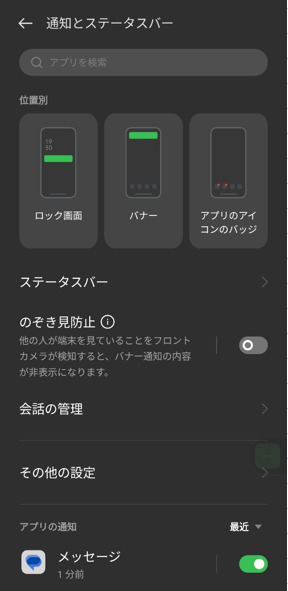
| 設定項目 | 内容 | |
|---|---|---|
| 位置別 | ロック画面 | ※2.1)参照 |
| バナー | ※2.2)参照 | |
| アプリのアイコンのバッジ | ※2.3)参照 | |
| ステータスバー | ※3.参照 | |
| のぞき見防止 | 有効にすると、他人が端末を見ているときは、バナー表示の内容を非表示にできます。 ※常時利用者の顔登録が必要です。 | |
| 会話の管理 | 会話セクションに分類されているカテゴリの通知設定ができます。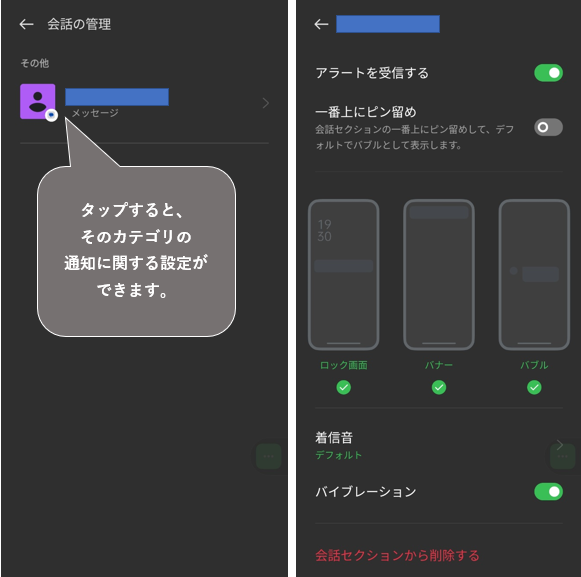 ・「アラートを受け取る」:無効にすると、通知受信時に鳴動しなくなります。 ・「一番上にピン留め」:有効にすると、通知パネルを会話セクションの一番上に固定できます。 ・「会話セクションから削除」:タップすると、「通知」あるいは「サイレント通知」セクションに分類できます。 | |
| その他の設定 | ※4.参照 | |
| アプリの通知 | 各アプリに関する通知の関する設定ができます。 ※5.参照 ※並び順を「最近」「発生頻度」「すべて」「オフになりました」から選択できます。 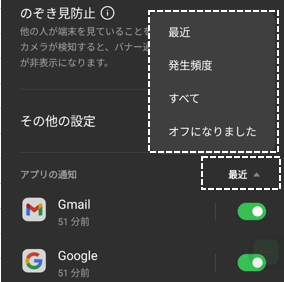 | |
2.【設定】⇒【通知とステータスバー】⇒【位置別】
1)ロック画面
ロック画面における通知に関する設定ができます。
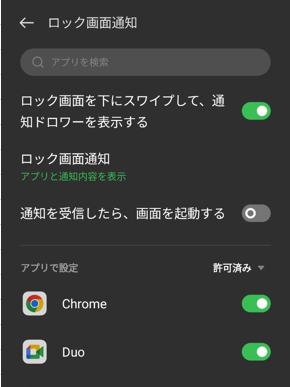
| 設定項目 | 内容 |
|---|---|
| ロック画面を下にスワイプして、通知ドロワーを表示する | 有効にすると、ロック画面で画面外上から下方向にスワイプしたときに、「クイック設定パネル」を表示することができます。 |
| ロック画面通知 | ロック画面に表示する通知内容をどのように設定するかを選択できます。 ・アプリと通知内容を表示 ・アプリのみを表示 ・表示しない 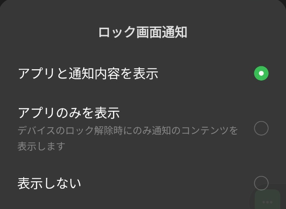 |
| 通知を受信したら、画面を起動する | 有効にすると、画面オフ状態のときに、通知を受信すると画面オンになります。 |
| アプリで設定 | 各アプリごとに、ロック画面に通知の表示を許可するかブロックするかの選択ができます。 リスト表示は、「許可済」か「ブロック済」かでフィルタリングできます。 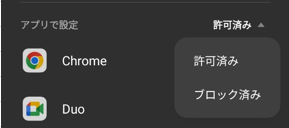 |
2)バナー
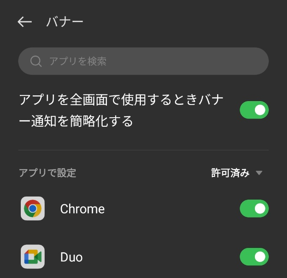
| 設定項目 | 内容 |
|---|---|
| アプリを全画面で使用するときバナー通知を簡略化する | 有効にすると、ゲームや動画再生や読書などのアプリで、ステータスバーおよびナビゲーションバーを非表示にして、アプリの画面サイズを最大化する全画面表示モードのときでもバナーの表示を許可します。 |
| アプリで設定 | 各アプリごとに、バナー通知を許可するかブロックするかの選択ができます。 リスト表示は、「許可済」か「ブロック済」かでフィルタリングできます。 |
3)アプリのアイコンのバッジ
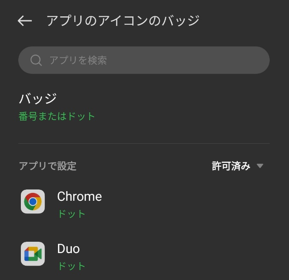
| 設定項目 | 内容 |
|---|---|
| バッジ | そのアプリから未確認の通知があるときに、アイコン右上に、「数字」あるいは「ドット」を表示することができます。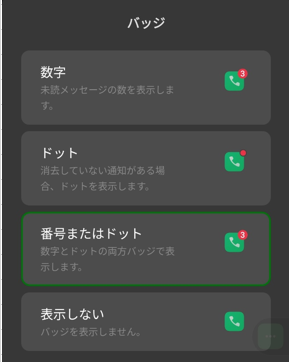 (※といっても「数字」は表示されない?) |
| アプリで設定 | 各アプリごとに、バッジを表示(ドット)するかしないかの選択ができます。 リスト表示は、「許可済」か「ブロック済」かでフィルタリングできます。 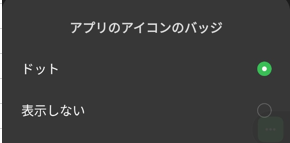 |
3.【設定】⇒【通知とステータスバー】⇒【ステータスバー】
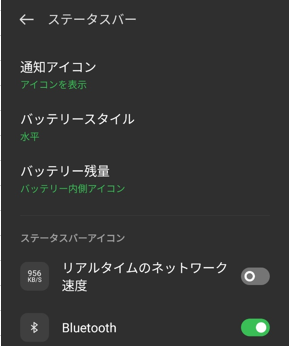
| 設定項目 | 内容 |
|---|---|
| 通知アイコン | ステータスバーに通知のあった「アイコン」か「件数」を表示することができます。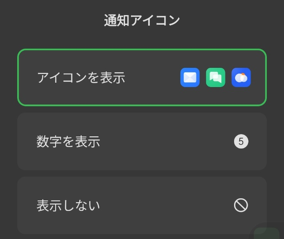 |
| バッテリースタイル | バッテリーの残量を表示する形状を選択できます。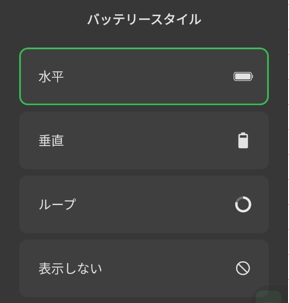 |
| バッテリー残量 | ステータスバーにバッテリーの残量を数値(%)で表示できます。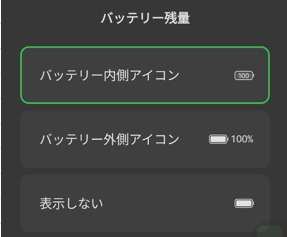 |
| ステータスバーアイコン | ステータスバーの右側に表示するステータスアイコンを選択できます。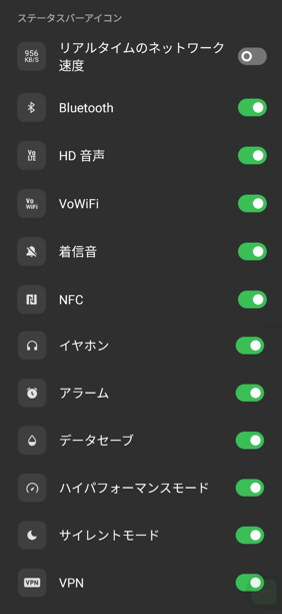 |
4.【設定】⇒【通知とステータスバー】⇒【その他の設定】
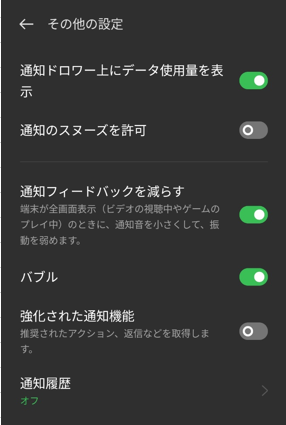
| 設定項目 | 内容 |
|---|---|
| 通知ドロワー上にデータ使用量を表示 | 有効にすると、「クイック設定パネル」に現在利用しているSIMカードにおける今月のデータ使用量を表示することができます。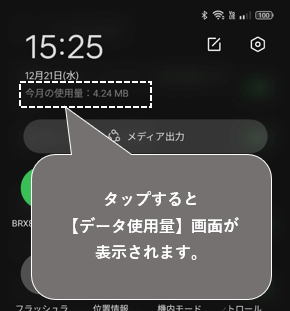 |
| 通知のスヌーズを許可 | 有効にすると、通知パネルを左方向にスワイプしたときに一時的に通知を非表示するスヌーズアイコンを表示することができます。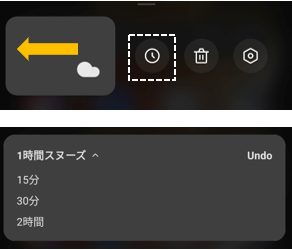 |
| 通知のフィードバックを減らす | 有効にすると、全画面表示モードのときに、鳴動を抑えます。 |
| バブル | 有効にすると、メッセージ系アプリ(←バブル表示対応)からの通知パネルから「バブル」表示が可能になります。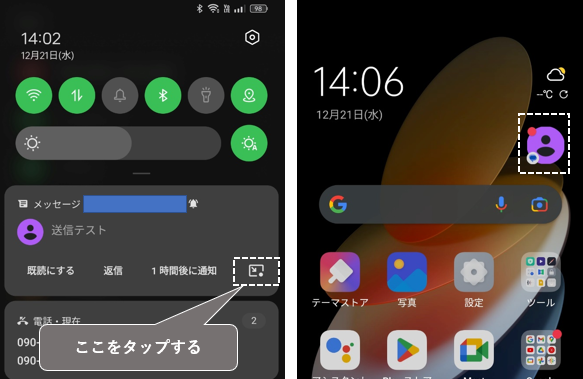 |
| 強化された通知機能 | 有効にすると、アプリを開かなくても、通知パネルから直接迅速な応答とアクションが実行できるようになります。 |
| 通知履歴 | 有効にすると、スヌーズ中の通知、最近削除した通知、過去24時間の通知を表示してくれます。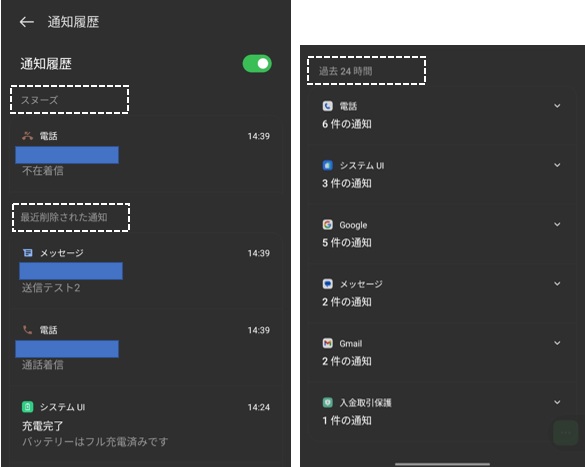 |
5.アプリごとの通知に関する詳細設定
アプリごと、さらにアプリ内のカテゴリごとに通知に関する詳細設定をすることができます。
通知を拒否する最小単位は「カテゴリ」で、その次に「アプリ」になります。
※通知を拒否できないアプリは「電話」と「バッテリー」アプリになります。
1)アプリごとの通知設定
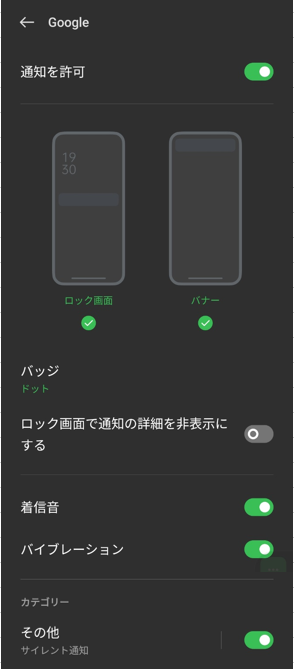
| 設定項目 | 内容 |
|---|---|
| 通知を許可 | 有効にすると、このアプリからの通知を許可して、その内容を通知ドロワーに表示します。 |
| ロック画面 | 有効にすると、通知を受信したときに、ロック画面の通知ドロワーに表示します。 |
| バナー | 有効にすると、通知を受信したときに、バナーを表示します。 |
| バブル | 有効にすると、通知を受信したときに、バブル表示します。 ※バブルに対応してメッセージ系アプリのみに表示されます。 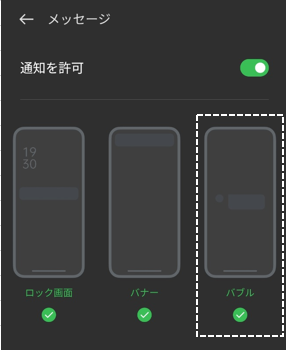 |
| バッジ | 通知を受信しているときに、このアプリアイコンの右上に「ドット」を表示するかの設定ができます。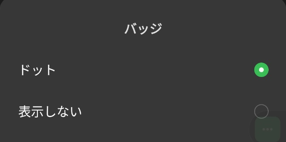 |
| ロック画面で通知の詳細を非表示にする | 有効にすると、ロック画面での通知は、タイトル(アプリ名)のみの表示で、内容は非表示になります。 |
| 着信音 | 有効にすると、通知を受信したときに通知音を鳴らすことができます。 |
| バイブレーション | 有効にすると、通知を受信したときに端末を振動させることができます。 |
2)各カテゴリの通知設定
アプリの「通知を許可」を有効にした場合、さらに、そのカテゴリごとの通知に関する詳細設定ができるようになっています。
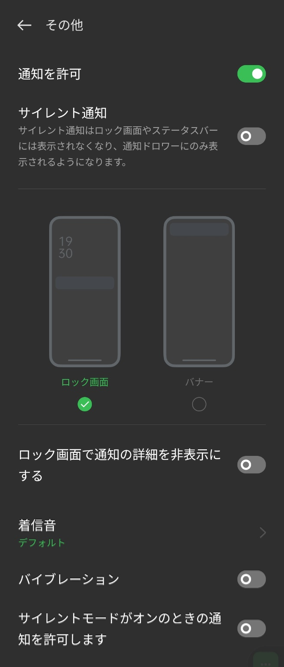
| 設定項目 | 内容 |
|---|---|
| 通知を許可 | 有効にすると、このカテゴリからの通知を許可して、その内容を通知ドロワーに表示します。 |
| サイレント通知 | 有効にすると、通知ドロワーの「サイレント通知」セクションにのみ表示されます。 ・ロック画面における通知ドロワーには表示されません。 |
| ロック画面 | 有効にすると、通知を受信したときに、ロック画面の通知ドロワーにパネルを表示します。 |
| バナー | 有効にすると、通知を受信したときに、バナーを表示します。 |
| ロック画面で通知の詳細を非表示にする | 有効にすると、ロック画面での通知は、タイトル(アプリ名)のみの表示で、内容は非表示になります。 |
| 着信音 | 通知を受信したときの(通知)音を設定できます。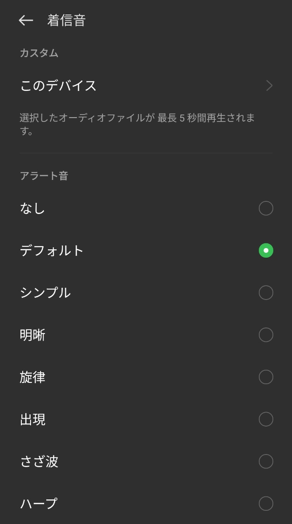 |
| バイブレーション | 有効にすると、通知を受信したときに端末を振動させることができます。 |
| サイレントモードがオンのときの通知を許可します | 有効にすると、「サイレントモード」が適用中でも通知を受信したことを知ることができます。 |
